上一篇
翻译工具🌐如何快速定位谷歌浏览器自带的翻译功能入口
- 问答
- 2025-09-02 12:02:30
- 3
【小技巧】谷歌浏览器翻译功能升级,2025年9月起界面更直观!不用再翻设置迷宫了~
你是不是也遇到过这种情况:刷到一个超有意思的外文网站,结果满屏看不懂的文字瞬间让人头大?别急!谷歌浏览器自带的翻译功能其实就藏在手边,只是很多人一直没找对地方,今天就用最直白的大白话,带你秒速锁定这个隐藏神器!
🌟最简单暴力的方法:地址栏点一下
打开那个全是外文的网页,直接看浏览器顶部地址栏的右侧——如果页面的语言和你的浏览器语言不一致,这里会自动冒出一个小小的翻译图标(通常是个灰色小对话框带「A」字符号)。点它!选「翻译」就行,一秒变中文!
🛑如果没弹出图标?别慌!手动召唤大法
有时候浏览器会“犯懒”,图标不自动出现,这时候:
1️⃣ 在网页空白处右键点击鼠标(手机端长按文字)
2️⃣ 菜单里找「翻译成中文」选项,点它直接生效!
(如果右键里没有,说明这个页面可能已经翻译过了,或者语言没被识别)
⚙️终极备用方案:设置里捞一把
如果以上两种方法都失效(比如版本更新按钮换了位置),别放弃!
→ 点击浏览器右上角的三个点「⋮」→ 找到「设置」 → 左侧菜单滑到最下面选「高级」 → 展开后点击「语言」 → 开启「询问是否翻译非您所用语言的页面」(把这个开关拨到蓝色就是开了),之后刷新网页,小图标就会乖乖出现啦!

💡彩蛋提示:
- 翻译后页面顶部会浮着一个灰色小栏,可以随时点「原文」切换回外语,或者点设置图标调整总偏好。
- 手机端操作几乎一样!地址栏的下方或者右上角菜单里找「翻译」字样,一样好用~
其实根本不用记复杂步骤!只要记住地址栏右侧、右键菜单、语言设置这三个关键点,就能随时调出翻译功能~现在就去试试,刷国际网站再也不头疼啦!

本文由 缪芸芸 于2025-09-02发表在【云服务器提供商】,文中图片由(缪芸芸)上传,本平台仅提供信息存储服务;作者观点、意见不代表本站立场,如有侵权,请联系我们删除;若有图片侵权,请您准备原始证明材料和公证书后联系我方删除!
本文链接:https://xdh.7tqx.com/wenda/821393.html

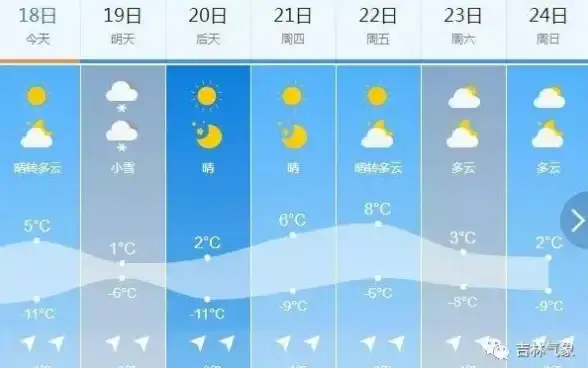


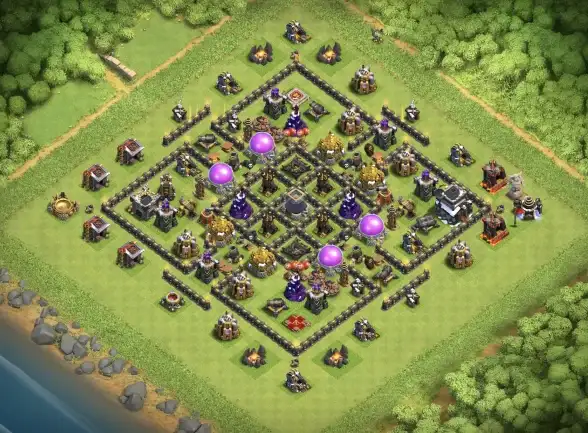
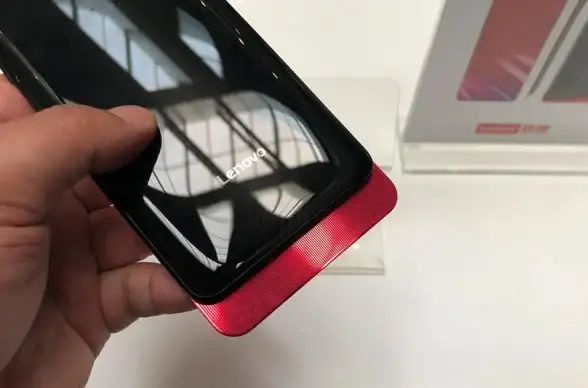



发表评论